
"കർവുകൾ" ഉപകരണം ഏറ്റവും പ്രവർത്തനക്ഷമമാണ്, അതിനാൽ ഫോട്ടോഷോപ്പിലെ ഡിമാൻഡിലാണ്. ഇതുപയോഗിച്ച്, ഫോട്ടോകൾ ലഘൂകരിക്കുന്നതിനോ കുറയ്ക്കുന്നതിനോ ഉള്ള പ്രവർത്തനങ്ങൾ, ദൃശ്യതീവ്രത, വർണ്ണ തിരുത്തൽ എന്നിവയാണ്.
കാരണം, ഞങ്ങൾ ഇതിനകം പറഞ്ഞതുപോലെ, ഈ ഉപകരണത്തിന് ശക്തമായ ഒരു പ്രവർത്തനം ഉണ്ട്, അവനും മാസ്റ്റേജിൽ വളരെ ബുദ്ധിമുട്ടാണ്. ഇന്ന് ഞങ്ങൾ "കർവുകൾ" ഉള്ള ജോലിയുടെ വിഷയം വെളിപ്പെടുത്താൻ ശ്രമിക്കും.
ഉപകരണ വളവുകൾ
അടുത്തതായി, ഫോട്ടോ പ്രോസസ്സിംഗ് ഉപകരണം പ്രയോഗിക്കുന്നതിനുള്ള അടിസ്ഥാന ആശയങ്ങളെയും രീതികളെയും കുറിച്ച് നമുക്ക് സംസാരിക്കാം.വളവുകൾ വിളിക്കാനുള്ള വഴികൾ
ടൂൾ ക്രമീകരണ സ്ക്രീനിലേക്ക് കോൾ രീതികൾ രണ്ട്: ഹോട്ട്കീകളും ക്രമീകരിക്കുന്ന ലെയർ.
ഹോട്ട് കീകൾ, സ്ഥിരസ്ഥിതിയായി, "കർവുകൾ" ഫോട്ടോഷോപ്പ് ഡവലപ്പർമാർ - Ctrl + M (ഇംഗ്ലീഷ് ലേ layout ട്ടിൽ).

പാലറ്റിലെ വിഷയ പാളികളെക്കുറിച്ച് ഒരു പ്രാബല്യത്തിൽ വയ്ക്കുന്ന ഒരു പ്രത്യേക പാളിയാണ് തിരുത്തൽ പാളി. ഈ സാഹചര്യത്തിൽ, സാധാരണ തരത്തിൽ നാം അതേ ഫലം കാണും. ചിത്രം മാറ്റുന്നതിന് വിധേയമല്ലാത്തതിനാൽ, എല്ലാ ലെയർ ക്രമീകരണങ്ങളും ഏത് സമയത്തും മാറ്റാൻ കഴിയും എന്നതാണ് വ്യത്യാസം. പ്രൊഫഷണലുകൾ പറയുന്നു: "വികലമായത് (അല്ലെങ്കിൽ വിനാശകരമായ) പ്രോസസ്സിംഗ്."
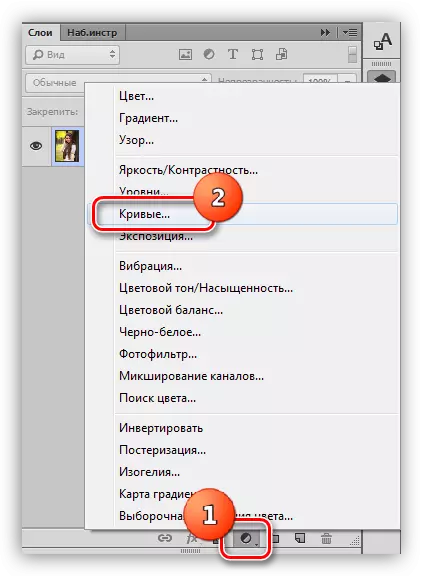
പാഠത്തിൽ ഞങ്ങൾ രണ്ടാമത്തെ വഴി ഉപയോഗിക്കും, ഏറ്റവും നല്ലത്. തിരുത്തൽ പാളി പ്രയോഗിച്ചതിനുശേഷം, ഫോട്ടോഷോപ്പ് യാന്ത്രികമായി ക്രമീകരണ വിൻഡോ തുറക്കുന്നു.
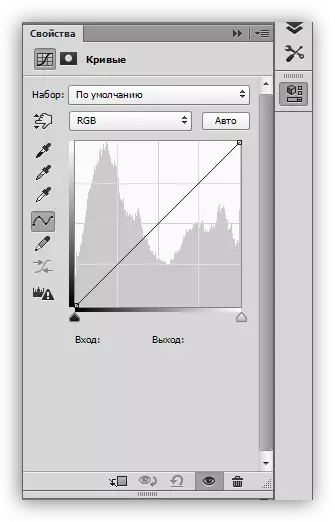
വളവ് ഉപയോഗിച്ച് മിനിയേച്ചർ ലെയറിൽ രണ്ടുതവണ ക്ലിക്കുചെയ്ത് ഈ വിൻഡോയെ എപ്പോൾ വേണമെങ്കിലും വിളിക്കാം.

തിരുത്തൽ ലെയർ മാസ്ക് കർവുകൾ
പ്രോപ്പർട്ടികളെ ആശ്രയിച്ച് ഈ പാളിയുടെ മാസ്ക് രണ്ട് പ്രവർത്തനങ്ങൾ നടത്തുന്നു: ലെയർ ക്രമീകരണങ്ങൾ നിർണ്ണയിക്കുന്ന പ്രഭാവം മറയ്ക്കുക അല്ലെങ്കിൽ തുറക്കുക. വെളുത്ത മാസ്ക് മുഴുവൻ ചിത്രത്തിലും (ലെയറുകൾക്ക് വിധേയമായി), കറുപ്പ് - മറയ്ക്കുന്നു.
മാസ്കിന് നന്ദി, ചിത്രത്തിന്റെ ഒരു പ്രത്യേക പ്രദേശത്ത് ഒരു തിരുത്തൽ പാളി പ്രയോഗിക്കാനുള്ള കഴിവുണ്ട്. ഇത് രണ്ട് തരത്തിൽ ചെയ്യാം:
- Ctrl + I കീകൾ സംയോജിപ്പിച്ച് വൈറ്റ് ബ്രഷ് പെയിന്റ് ചെയ്ത് വൈറ്റ് ചെയ്യുക, ഞങ്ങൾ ഇഫക്റ്റ് കാണാൻ ആഗ്രഹിക്കുന്ന സൈറ്റുകൾ.

- ഒരു കറുത്ത ബ്രഷ് എടുത്ത് അവിടെ നിന്ന് പ്രഭാവം നീക്കംചെയ്യുക, അവിടെ നിന്ന് അത് കാണാൻ ആഗ്രഹിക്കുന്നില്ല.

വളവ്
കർവ് - പ്രധാന ക്രമീകരണ ലെയർ ക്രമീകരണ ഉപകരണം. ഇതുപയോഗിച്ച്, ചിത്രത്തിന്റെ വിവിധ സ്വത്തുക്കൾ മാറ്റി, തെളിച്ചം, ദൃശ്യതീവ്രത, പൂരിത എന്നിവ പോലുള്ളവ. നിങ്ങൾക്ക് സ്വമേധയാ ഒരു കർവ് ഉപയോഗിച്ച് പ്രവർത്തിക്കാനും ഇൻപുട്ട്, put ട്ട്പുട്ട് മൂല്യങ്ങൾ ഉപയോഗിക്കാൻ കഴിയും.

കൂടാതെ, ആർജിബി സ്കീമിൽ ഉൾപ്പെടുത്തിയിരിക്കുന്ന നിറങ്ങളുടെ സവിശേഷതകൾ പ്രത്യേകം ക്രമീകരിക്കാൻ കർവ് നിങ്ങളെ അനുവദിക്കുന്നു (ചുവപ്പ്, പച്ച, നീല).
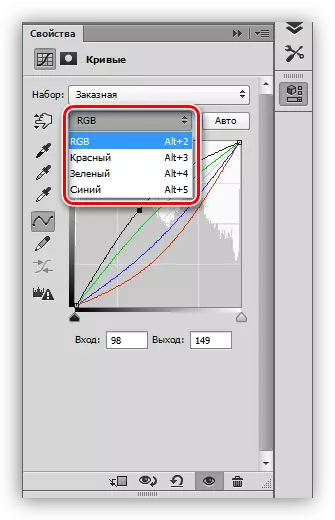
എസ്-ആകൃതിയിലുള്ള വക്ര
ഇമേജുകളുടെ വർണ്ണ തിരുത്തലിലെ ഏറ്റവും സാധാരണമായ സജ്ജീകരണമാണ് ഇത്തരം ഒരു കർവ് (ലാറ്റിൻ ലെറ്ററിന്റെ രൂപത്തിൽ), ഒരേസമയം ദൃശ്യതീവ്രത വർദ്ധിപ്പിക്കാൻ നിങ്ങളെ അനുവദിക്കുന്നു, ഒപ്പം കവർച്ചകൾ പൂരിതമാക്കുകയും ചെയ്യുന്നു.

കറുപ്പും വെളുപ്പും
കറുപ്പും വെളുപ്പും ചിത്രങ്ങൾ എഡിറ്റുചെയ്യാൻ ഈ ക്രമീകരണം അനുയോജ്യമാണ്. ഒരു പിൻ ചെയ്ത Alt കീ ഉപയോഗിച്ച് സ്ലൈഡർ നീക്കുന്നതിലൂടെ, നിങ്ങൾക്ക് മികച്ച കറുപ്പും വെളുപ്പും നിറങ്ങൾ ലഭിക്കും.

കൂടാതെ, മുഴുവൻ ചിത്രവും ലഘൂകരിക്കുമ്പോഴോ ഇരുണ്ടതാക്കുമ്പോഴോ വർണ്ണ ചിത്രങ്ങളിലെ ഭാഗങ്ങൾ നിഴലുകളിലെ ഭാഗങ്ങൾ നഷ്ടപ്പെടുത്താനും നഷ്ടപ്പെടുത്താനും ഈ രീതി സഹായിക്കുന്നു.
ക്രമീകരണ വിൻഡോയുടെ ഘടകങ്ങൾ
ക്രമീകരണ വിൻഡോ ബട്ടണുകളിലൂടെ നമുക്ക് ഹ്രസ്വമായി പോയി പരിശീലനത്തിലേക്ക് പോകുക.
- ഇടത് പാനൽ (മുകളിൽ താഴേക്ക്):
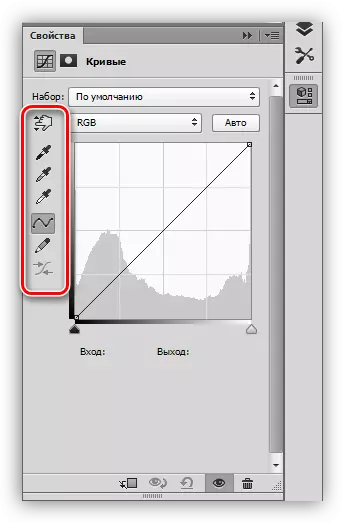
- ചിത്രത്തിൽ കഴ്സറിനെ നേരിട്ട് നീക്കി കർവിന്റെ ആകൃതി മാറ്റാൻ ആദ്യ ഉപകരണം നിങ്ങളെ അനുവദിക്കുന്നു;
- ഇനിപ്പറയുന്ന മൂന്ന് പൈപ്പറ്റുകൾ യഥാക്രമം കറുപ്പ്, ചാര, വെള്ള എന്നിവയുടെ പോയിന്റുകളുടെ സാമ്പിളുകൾ എടുക്കുന്നു;
- അടുത്തത് രണ്ട് ബട്ടണുകൾ - പെൻസിൽ, മിനുസമാർന്നത്. പെൻസിൽ സ്വമേധയാ വളഞ്ഞതും അത് സുഗമമാക്കുന്നതിനുള്ള രണ്ടാമത്തെ ബട്ടണിന്റെ സഹായത്തോടെയും കഴിയും;
- അവസാന ബട്ടൺ വക്രത്തിന്റെ സംഖ്യാ മൂല്യങ്ങൾ ക്രമീകരിക്കുന്നു.

- ആദ്യ ബട്ടൺ ക്രമീകരണ പാളിയെ പാലറ്റിലേക്ക് ബന്ധിപ്പിക്കുന്നു, അത് പാലറ്റിൽ താഴെയാണ്, അതുവഴി അത് പ്രഭാവം ആവശ്യമാണ്;
- ക്രമീകരണങ്ങൾ പുന reset സജ്ജമാക്കാതെ യഥാർത്ഥ ചിത്രം കാണാൻ നിങ്ങളെ അനുവദിക്കുന്ന ഒരു താൽക്കാലിക ഷട്ട്ഡ down ൺ ബട്ടൺ ഉണ്ട്;
- അടുത്ത ബട്ടൺ എല്ലാ മാറ്റങ്ങളും പുന ets സജ്ജമാക്കുന്നു;
- നേത്രമുള്ള ബട്ടൺ ലെയറിന്റെ പാലറ്റിലെ ലെയറിന്റെ ദൃശ്യപരത പ്രവർത്തനക്ഷമമാക്കുന്നു, കൊട്ടയ്ക്കൊപ്പമുള്ള ബട്ടൺ അത് നീക്കംചെയ്യുന്നു.



പരിശീലിക്കുക
പ്രായോഗിക സെഷനുകളുടെ യഥാർത്ഥ ഇമേജ് ഇനിപ്പറയുന്ന രീതിയിൽ തിരഞ്ഞെടുക്കപ്പെടുന്നു:
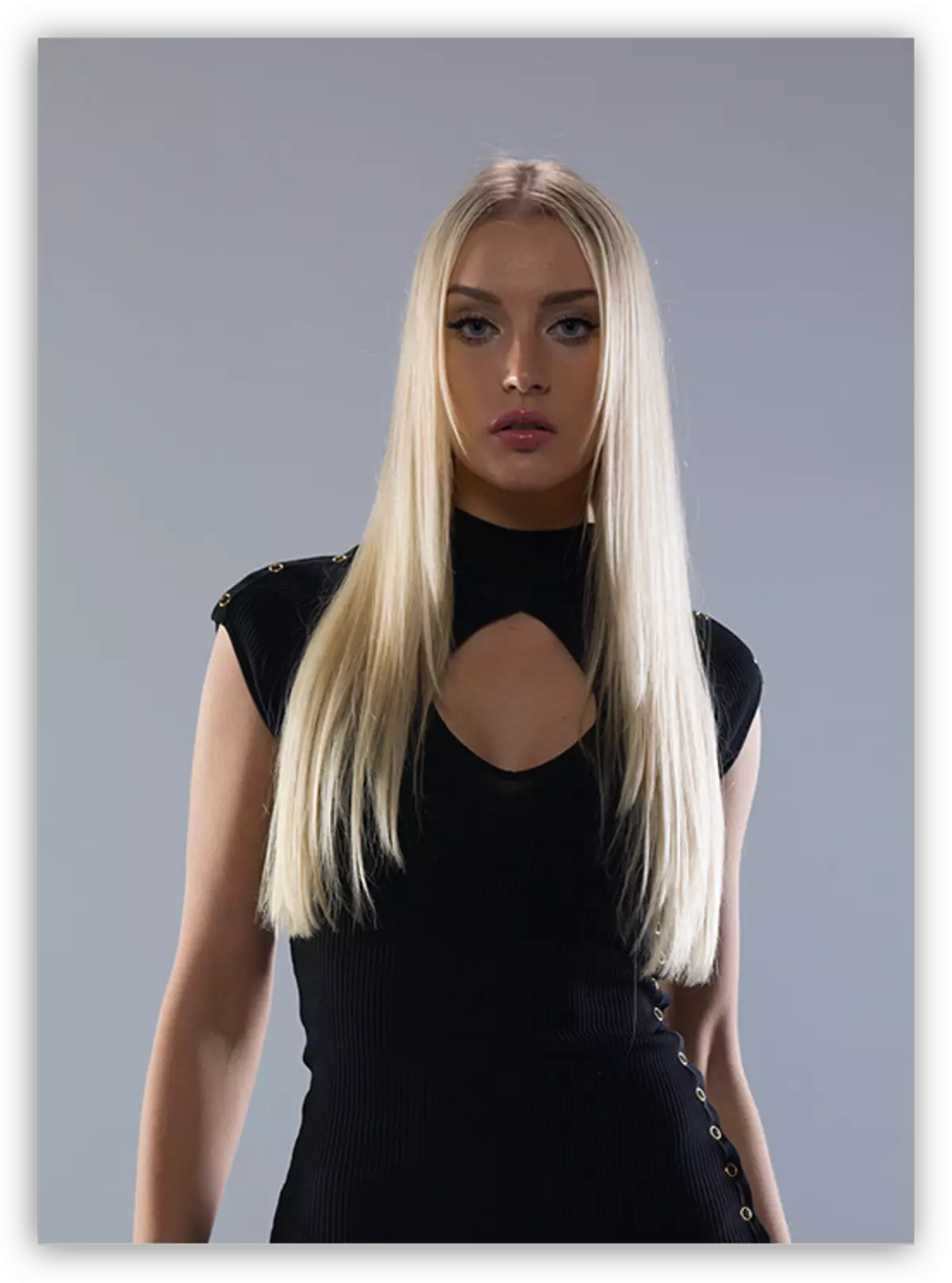
നിങ്ങൾക്ക് കാണാനാകുന്നതുപോലെ, വളരെ ഉച്ചരിക്കുന്ന നിഴലുകളും ദുർബലമായ ദൃശ്യവും മങ്ങിയ നിറങ്ങളും ഉണ്ട്. "കർവുകളുടെ" തിരുത്തൽ പാളികൾ മാത്രം ഉപയോഗിച്ച് ഇമേജ് പ്രോസസ്സ് ചെയ്യുന്നതിന് ഞങ്ങൾ മുന്നോട്ട് പോകുന്നു.
മിന്നൽ
- ആദ്യത്തെ തിരുത്തൽ പാളി സൃഷ്ടിച്ച് വസ്ത്രധാരണത്തിന്റെ മാതൃകയും വിശദാംശങ്ങളും നിഴലിൽ നിന്ന് പുറത്തുവരുന്നതുവരെ ചിത്രം വ്യക്തമാക്കുക.

- ഞങ്ങൾ ലെയർ മാസ്ക് (Ctrl + i) വിപരീതമാക്കുന്നു. പൂർണ്ണ ചിത്രത്തിൽ നിന്ന് വ്യക്തത അപ്രത്യക്ഷമാകും.

- അതാര്യമായ 25-30% അതാര്യമായ ഒരു വെളുത്ത ബ്രഷ് ഞങ്ങൾ എടുക്കുന്നു.
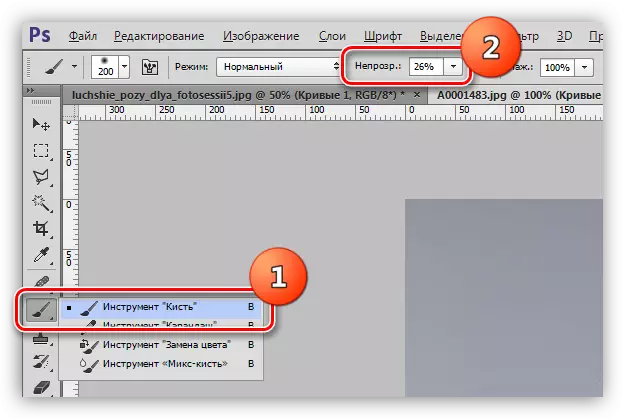
ബ്രഷ് (ആവശ്യമാണ്) മൃദുവായിരിക്കണം.
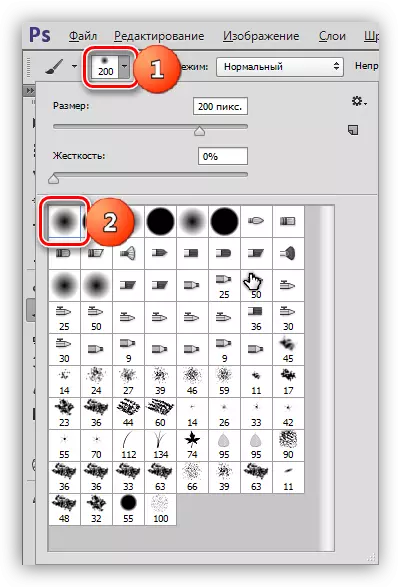
- മുഖത്തും വസ്ത്രധാരണത്തിലും ഇഫക്റ്റ് തുറക്കുക, ഒരു ലെയർ മാസ്കിന് ആവശ്യമായ വിഭാഗങ്ങൾ വരയ്ക്കുക.

നിഴലുകൾ പോയി, വസ്ത്രധാരണത്തിന്റെ മുഖവും വിശദാംശങ്ങളും തുറന്നു.
പൂന്തരം
1. സ്ക്രീൻഷോട്ടിൽ കാണിച്ചിരിക്കുന്നതുപോലെ മറ്റൊരു തിരുത്തൽ പാളി സൃഷ്ടിച്ച് എല്ലാ ചാനലുകളിലും വളവുകൾ നീട്ടുക. ഈ പ്രവർത്തനം ഫോട്ടോയിലെ എല്ലാ നിറങ്ങളുടെയും തെളിച്ചവും ദൃശ്യതീവ്രതയും ഞങ്ങൾ ഉയർത്തും.

2. അടുത്തതായി, മറ്റൊരു പാളി "കർവുകൾ" ഉപയോഗിച്ച് ഞങ്ങൾ ചിത്രം ചെറുതായി വ്യക്തമാക്കും.

3. വിന്റേജിന്റെ ചരിവിന്റെ ഫോട്ടോ അമർത്തുക. ഇത് ചെയ്യുന്നതിന്, ഞങ്ങൾ വളവുകൾ ഉപയോഗിച്ച് മറ്റൊരു പാളി സൃഷ്ടിക്കും, അത് നീല ചാനലിലേക്ക് നീങ്ങുകയും സ്ക്രീനിൽ കർവ് ക്രമീകരണം നടത്തുകയും ചെയ്യും.

ഇത് ഇതിൽ നിർത്തും. തിരുത്തൽ ലെയറുകൾ "കർവുകൾ" ക്രമീകരണത്തിനായി വ്യത്യസ്ത ഓപ്ഷനുകൾ ഉപയോഗിച്ച് പരീക്ഷിക്കുക, നിങ്ങളുടെ കോമ്പിനേഷൻ ആവശ്യങ്ങൾക്ക് ഏറ്റവും അനുയോജ്യമായത് തിരയുക.
"വളവുകൾ" അവസാനിച്ചു. നിങ്ങളുടെ ജോലിയിൽ ഈ ഉപകരണം ഉപയോഗിക്കുക, കാരണം പ്രശ്നങ്ങൾ വേഗത്തിലും കാര്യക്ഷമമായും ഫലപ്രദമായും പ്രോസസ്സ് ചെയ്യാൻ കഴിയും (മാത്രമല്ല) ഫോട്ടോകൾ.
